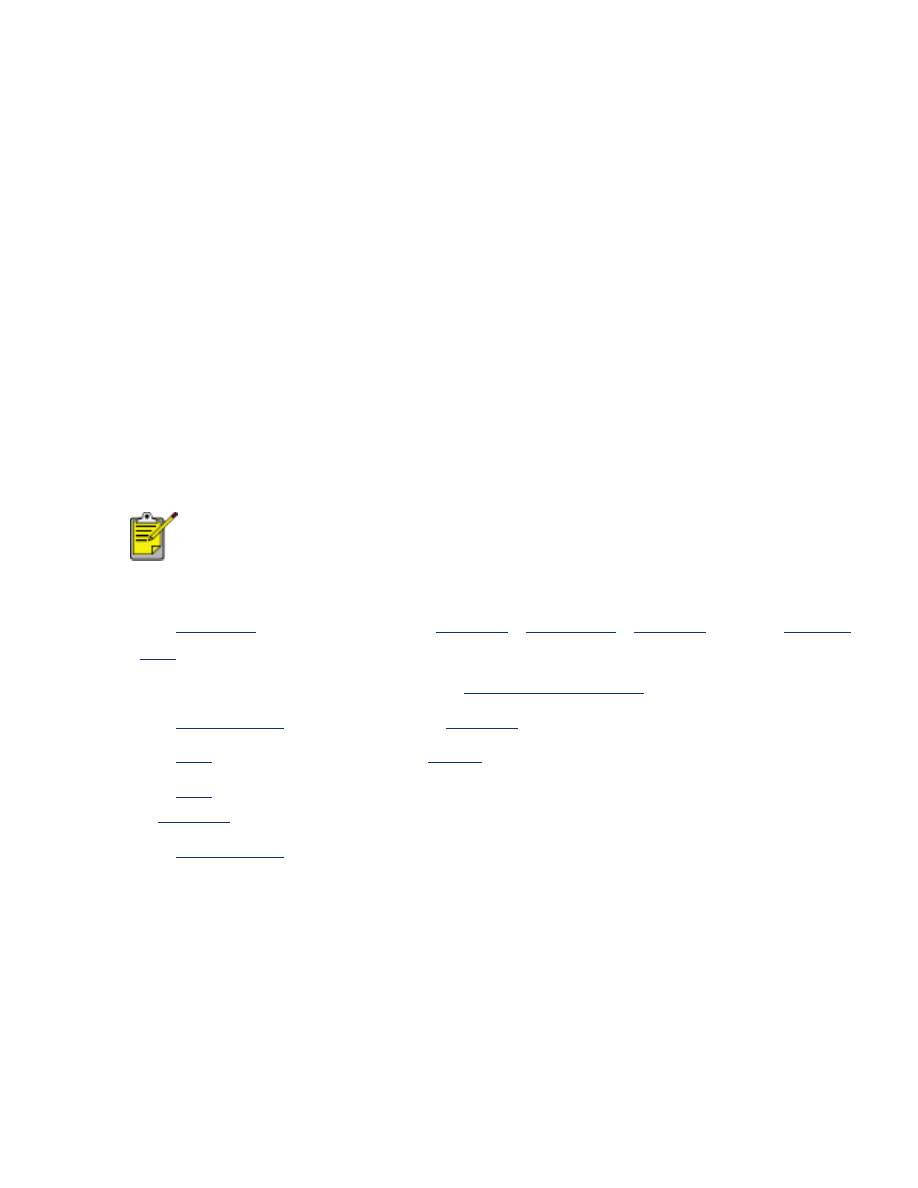
列印文件
基本列印說明
請按照以下步驟列印文件:
1.
開啟要列印的檔案。
2.
按一下
「檔案」
>
「列印」
。
3.
按一下
「確定」
依照印表機的預設列印設定值進行列印。
設定列印選項
請按照下列步驟變更列印選項:
1.
開啟要列印的檔案。
2.
按一下
「檔案」
>
「列印」
,然後選取
「內容」
。
出現
「印表機內容」
對話方塊。
「印表機內容」
對話方塊的存取路徑會因軟體程式的不同而不同。
3.
請按照下列圖示指定列印設定值:
❍
選擇
紙張
/
品質
標籤以選擇紙張選項、
紙張來源
、
無邊框列印
及
列印品質
,或存取
HP
數位
攝影
選項。
如果您想使用預設的列印設定值,請選擇
「列印工作快捷設定」
。
❍
選取
「外觀」標籤
即可選擇文件選項,
列印海報
,或
180
度旋轉列印影像。
❍
選擇
效果
標籤以選擇調整大小選項與
浮水印
。
❍
選擇
基本
標籤以選擇列印方向與頁面順序選項,指定列印份數,啟用
顯示列印預覽
,或存
取
進階功能
。
❍
選取
「色彩」標籤
即可選擇色彩選項與色彩屬性。
4.
按一下
「確定」
,然後按照應用程式的說明列印文件。